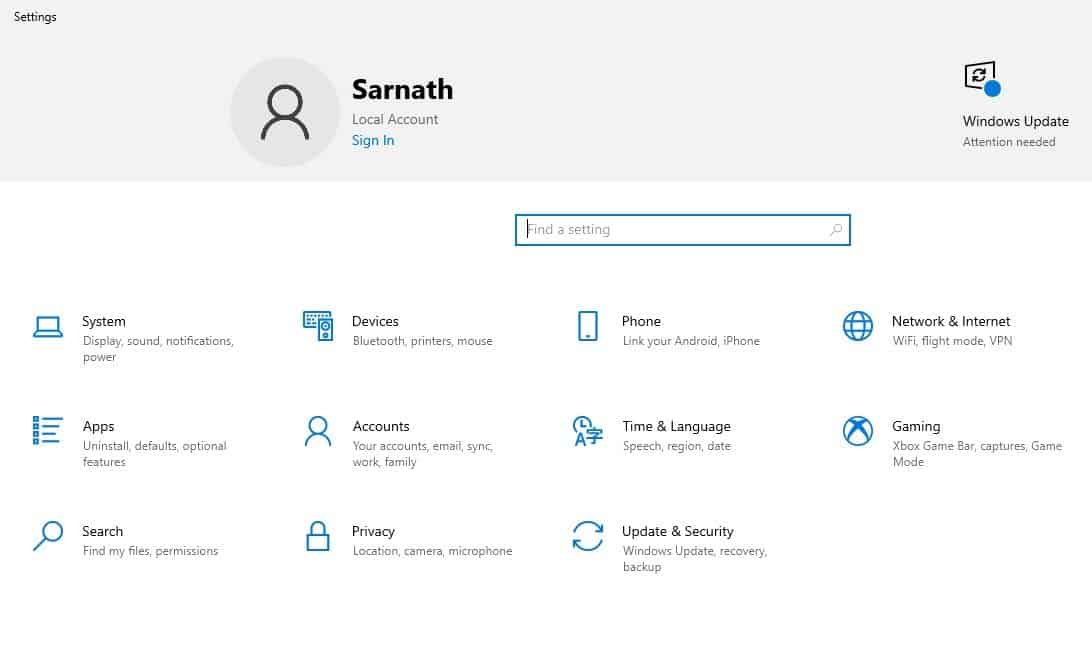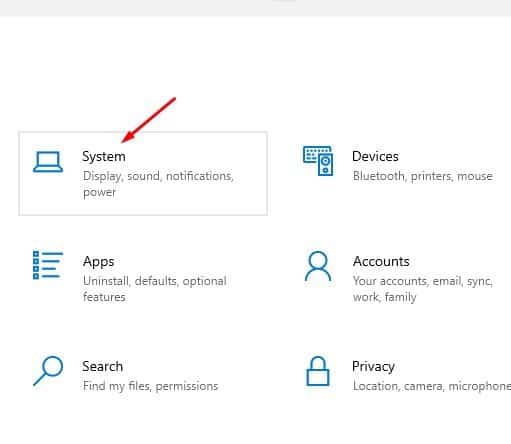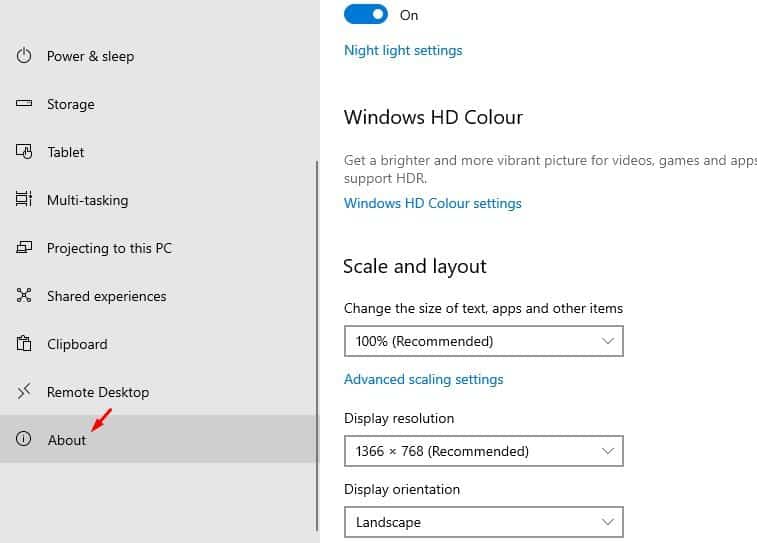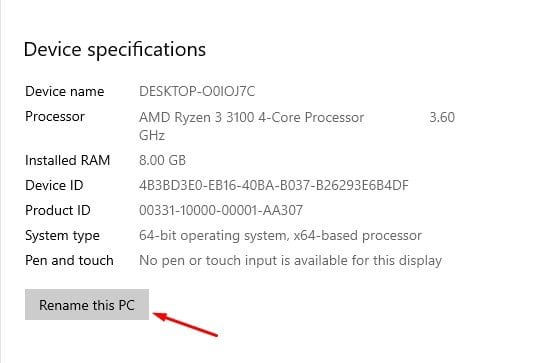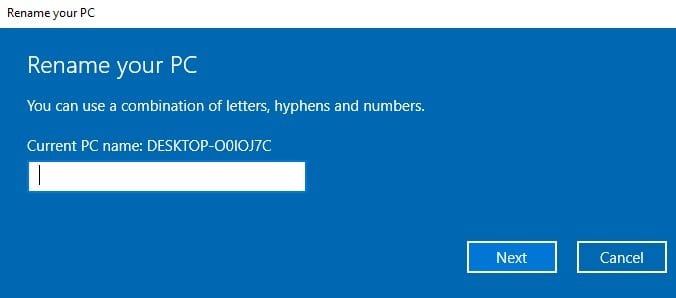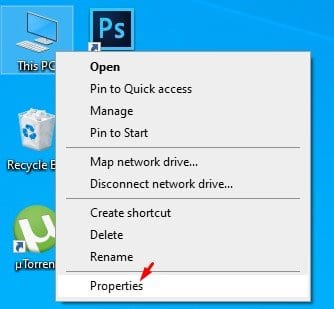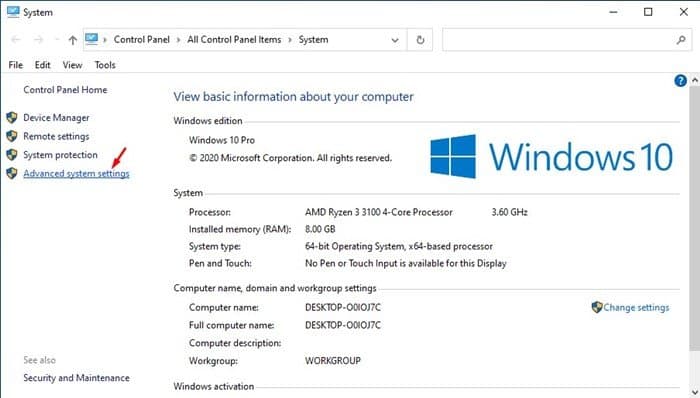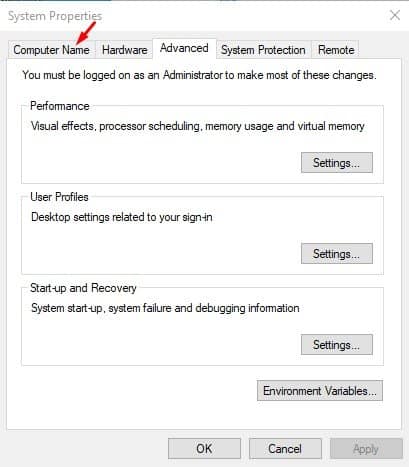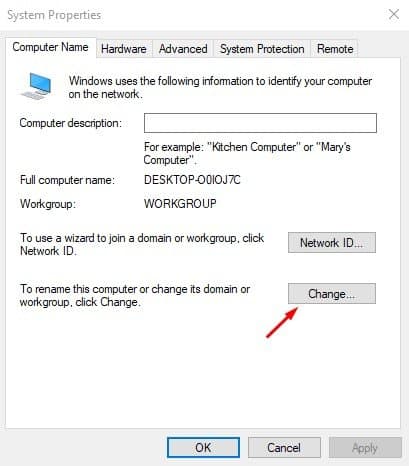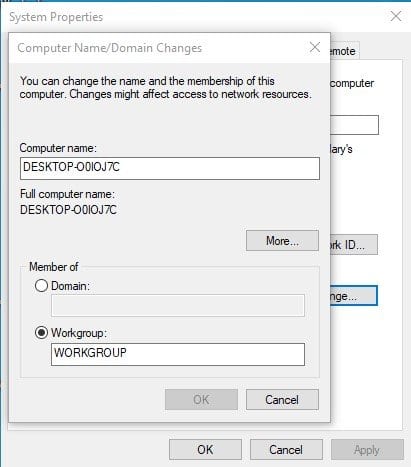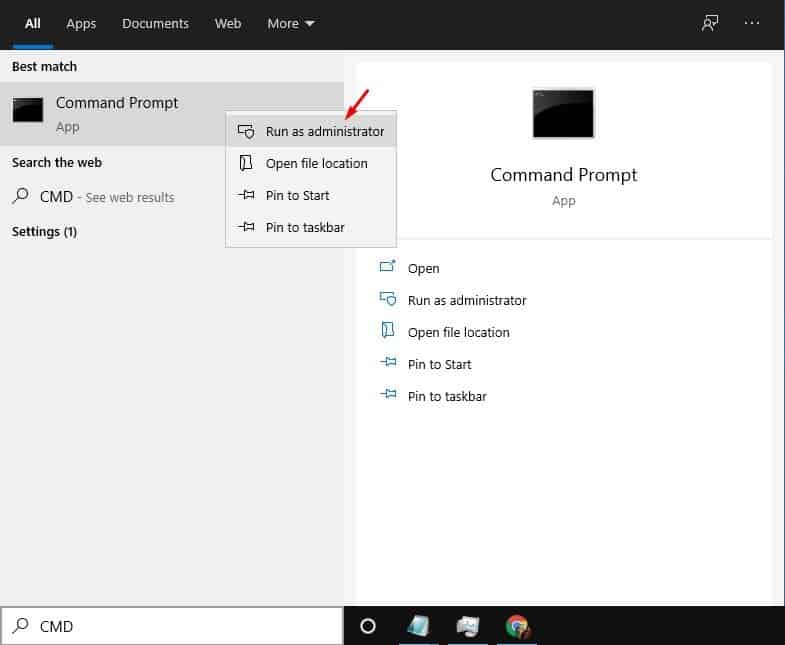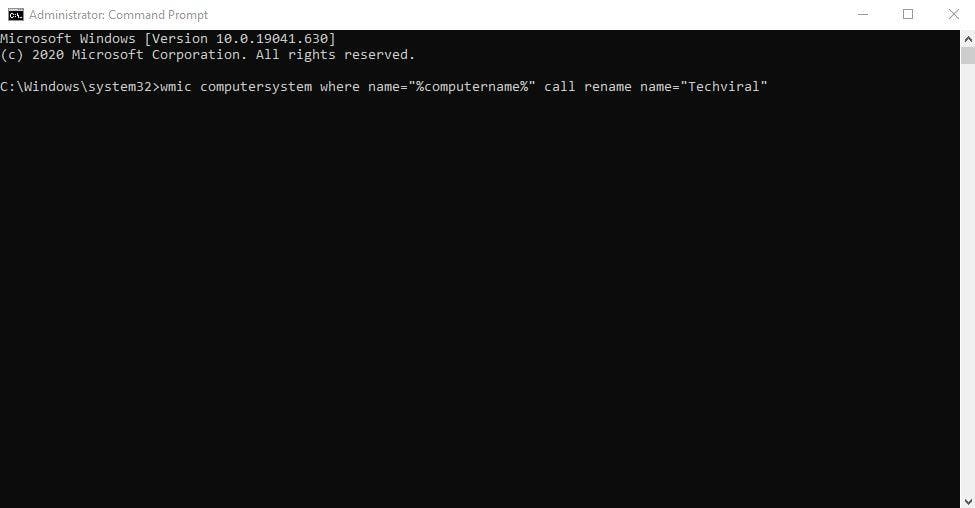3da Siyaabood ee ugu Sareeya ee loogu badalo Magaca Computerka gudaha Windows 10!
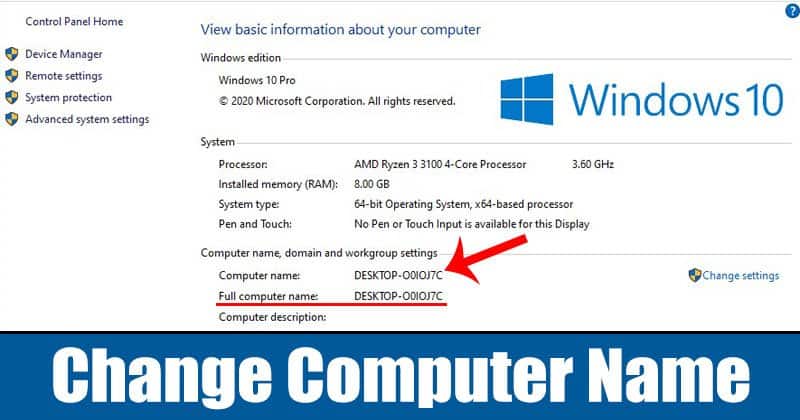
Haddii aad dhawaan soo iibsatay kombuyuutar ama Laptop cusub oo horey u lahaa Windows 10, waxaa laga yaabaa inaad la yaabto inaad barato magaca asalka ah ee kombiyuutarkaaga. Magaca caadiga ah ee Windows 10 badanaa wuxuu u muuqdaa mid qariib ah. Badana waxay ka kooban yihiin xarfo iyo tirooyin isku jira, kuwaas oo ay adag tahay in la xasuusto.
Haddii aad haysato qalab badan oo guriga ah sida desktop, smartphone, tablet, laptop iyo qalabkani waxay ku xiran yihiin shabakada wireless, waxaa fiican in la beddelo magaca kombiyuutarka. Beddelista magaca kombayutarka waxa ay sahlaysaa in kombayutarkaga laga aqoonsado shabakada
3 siyaabood oo loogu badalo magaca kombiyuutarkaaga gudaha Windows 10
Fadlan ogow in aan ka hadlayno magaca kombiyuutarka ee aan ka hadlayno magaca akoonka isticmaalaha. Isticmaalayaal badan ayaa ku wareersan labadaba. Maqaalkani wuxuu wadaagi doonaa tilmaan faahfaahsan oo ku saabsan sida loo beddelo magaca kombiyuutarka Windows 10. Aan hubinno.
1. Isticmaal Windows Settings
Waa hagaag, waxaad isticmaali kartaa Windows Settings app si aad u bedesho magacaaga Windows 10 kumbuyuutarka. Raac qaar ka mid ah tillaabooyinka fudud ee hoose.
Tallaabada 1. Marka hore, riix Windows Key + I Kumbuyuutarkaaga si aad u furto Settings.
Tallaabada 2. In Settings, taabo "Nidaamka".
Tallaabada 3. Shaxda saxda ah, dooro "Hareeraha".
Tallaabada 4. Hoosta qaybta About, taabo ikhtiyaarka "Magac ka beddel kumbuyuutarkan" .
Tallaabada 5. Geli magaca kombiyuutarka cusub Oo geli erayga sirta ah ee xisaabta maamulka.
Kani waa! waan dhameeyay Magaca kombiyuutarka waa la bedeli doonaa. Kaliya dib u bilow kombiyuutarkaaga
2. Isticmaal guryaha nidaamka
Haddii sabab kastaba aadan ka bedeli karin magaca kombiyuutarka Windows 10 settings, markaa waxaad u baahan tahay inaad isticmaasho guryaha System. Raac tillaabooyinka hoos ku qoran.
Tallaabada 1. Marka hore, midig-guji "PC-kan" dooro "Sifada".
Tallaabada 2. Shaxda saxda ah, dooro "Advanced System settings"
Tallaabada 3. Hoosta guryaha System, dooro "Magaca kombiyuutarka".
Tallaabada 4. Hadda dhagsii badhanka "Isbeddel" Sida ka muuqata sawirka.
Tallaabada 5. Geli magaca cusub oo guji "OK".
Kani waa! waan dhameeyay Hadda dib u bilow kombayutarkaga, magaca nidaamka waa la bedeli doonaa.
3. Adeegso Amarka Amarka
Hagaag, waxaad sidoo kale isticmaali kartaa Windows 10 Command Prompt si aad u bedesho magaca nidaamka. Markaa, waxaad u baahan tahay inaad sameyso amar fudud. Kaliya raac tillaabooyinka hoos ku qoran.
Tallaabada 1. Marka hore, ka raadi CMD gudaha Menu Start. Midig ku dhufo CMD oo dooro "U orod sidii maamule".
Tallaabada 2. Isla markiiba amarka, geli amarka la bixiyay. Si kastaba ha ahaatee, hubi inaad beddelid qoraal "magaca kombiyuutarka" magaca aad rabto in aad ku magacowdo.
wmic computersystem where name="%computername%" call rename name="Computer-Name"
Marka tan la sameeyo, dib u bilow kombuyutarkaaga si aad u hirgeliso isbeddelada. Ka dib markaad dib u bilowdo, waxaad arki doontaa magaca cusub ee Windows 10.
Markaa waa kuwan hababka ugu fiican ee loogu beddelo magaca kombiyuutarka Windows 10. Waxaan rajeynayaa in maqaalkani uu ku caawiyo! Fadlan la wadaag asxaabtaada sidoo kale. Haddii aad wax shaki ah ka qabto arrintan, nagu soo ogeysii sanduuqa faallooyinka ee hoose.